我有一台 MacBook Pro,裡面裝滿了很多東西。 我放上了視頻、音樂、圖像、文檔和工作表。 我現在想做的是 將我的硬盤驅動器升級為固態驅動器 (SSD). 這是因為 SSD 體積更小、速度更快。 你能教我如何將我的硬盤升級為固態硬盤嗎?
~MacBook Pro 所有者
第一部分:簡介第二部分:是否真的需要升級到 SSD?第三部分:選購 MacBook Pro 固態硬盤 (SSD) 時需要考慮的事項第四部分:如何在 MacBook Pro 上安裝 SSD第五部分:結論
人們也讀 關於如何在 Mac 上打開 iMessage 的 2 個解決方案 如何修復 Mac 上的更新 iMessage 不起作用?
第一部分:簡介
您想用現代固態驅動器替換傳統硬盤驅動器嗎? 您可能會感到驚訝,目前它實際上是負擔得起的。
此外,結果是性能提高了驚人的 5 倍。 一個固態硬盤 的MacBook 存儲容量為 500GB 的成本約為 150.00 美元。 而 1TB 版本的價格約為 300.00 美元。 這比 MacBook 本身便宜得多。
此外,將傳統硬盤驅動器升級為現代 SSD 實際上非常容易。 即使您一般不太了解 Mac,您仍然可以做到。
在本文中,我們將告訴您 如何升級您的傳統硬盤 進入速度驚人的固態驅動器 (SSD)。 上車!
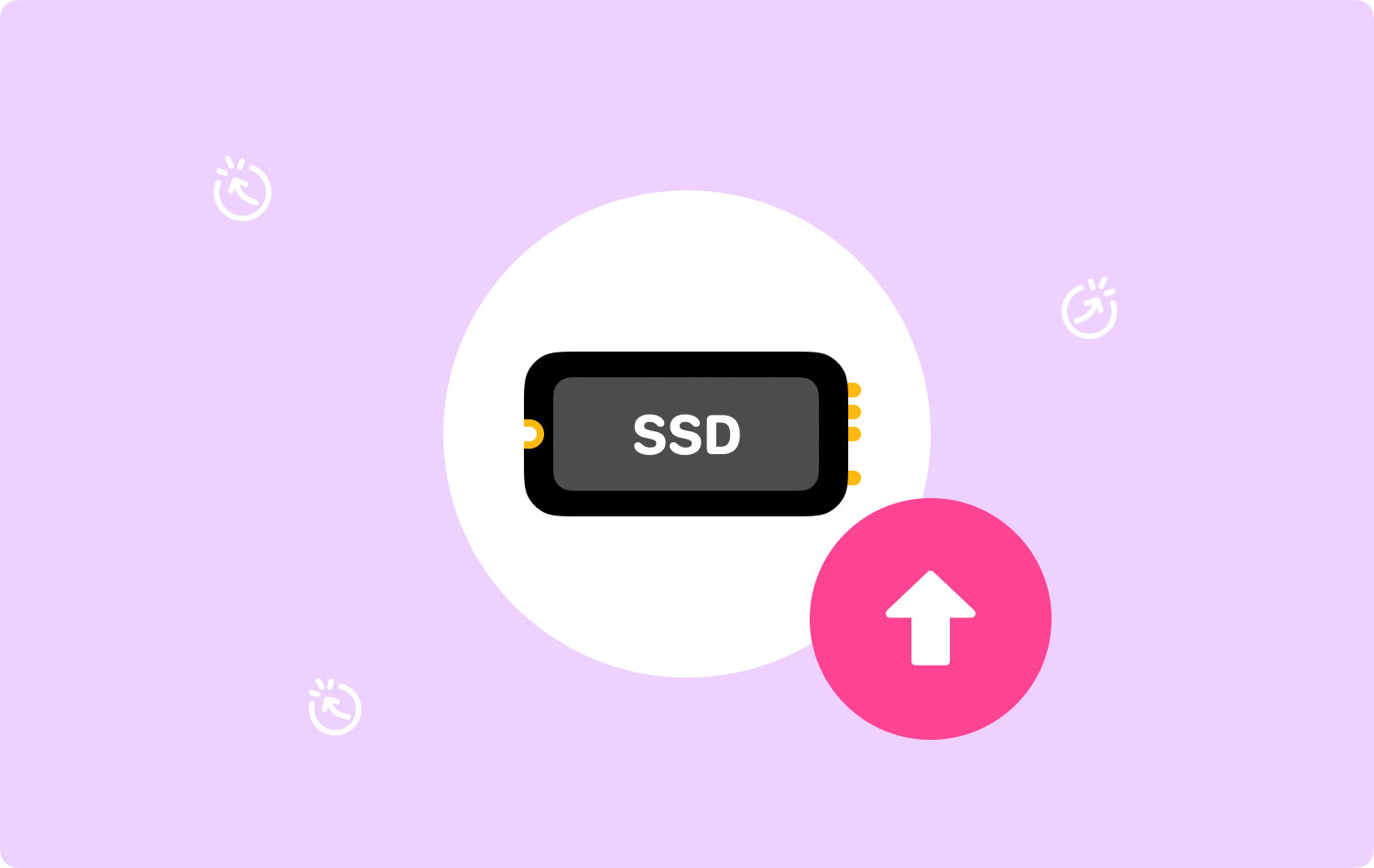
第二部分:是否真的需要升級到 SSD?
將 MacBook Pro 中的傳統硬盤驅動器升級為固態驅動器非常簡單快捷。 但是,這種升級可能並非始終都是必要的。
如果您將 Mac 用於不消耗太多資源的任務(例如瀏覽網頁、製作文檔),那麼您當前使用的硬盤驅動器可能沒問題。
不要試圖先升級你的硬盤。 如果您認為您的系統很慢,請嘗試運行 TechyCub首先是 Mac Cleaner。
該工具將幫助您清理系統中的垃圾。 只需單擊幾下,即可刪除所有垃圾,例如重複文件、舊文件、大文件、所有類型的緩存和臨時文件。 以下是使用該工具的優點和步驟:

* 它使您能夠通過在所述設備中釋放更多空間來使您的 Mac 設備運行得更快。
* 掃描模式非常強大,可以幫助定位重複文件、系統文件、垃圾文件、不需要的應用程序、雜亂等。
* 它使您能夠清除垃圾文件。 它可以幫助您找到並刪除重複的文件。 它可以幫助您找到並清除相似的圖像。 它可以幫助您刪除大文件和舊文件。
* Mac Cleaner 可幫助您刪除不需要的應用程序,而不會留下任何殘留物。 此外,它有助於保護冗餘搜索歷史記錄。 最後,它有助於擴展管理、文件粉碎和瀏覽器清理。
* Mac Cleaner 的所有功能只需點擊幾下即可實現。
* Mac Cleaner 的掃描結果可以根據日期、時間、大小等多種因素進行排序。
* Mac 設備狀態由設備顯示,包括磁盤使用情況、CPU 狀態、內存使用情況等。
* 它可以幫助您定位和檢測相同的文件。 因此,您的設備中會釋放更多空間,因為沒有兩個文件是完全相同的。 設備中的冗餘已刪除。
這是使用方法 TechyCub的 Mac 清潔器 一步步:
步驟 01 - 下載該工具。
Mac Cleaner
快速掃描您的 Mac 並輕鬆清理垃圾文件。
檢查Mac的主要狀態,包括磁盤使用情況、CPU狀態、內存使用情況等。
只需點擊幾下即可加快您的 Mac 速度。
免費下載
步驟 02 - 在您的 Mac 設備中啟動它。 主界面會顯示設備的各種系統狀態。
Step 03 - 選擇Junk Cleaner,它為您提供Mac系統、照片、郵件、文件、應用程序等領域的清理功能。
步驟 04 - 按掃描按鈕。 該工具現在將對您的設備進行全面掃描。
步驟 05 - 掃描過程完成後,按類別選擇要刪除的特定文件,然後按清潔。
步驟 08 - 等待清潔過程完成。

但是,如果您認為以下問題每次都會出現,那麼升級到 SSD 肯定會給您帶來所需的性能提升:
- 啟動速度非常慢。
- 性能低下,尤其是對於資源匱乏的應用程序(例如 Adobe Photoshop)。
- 系統崩潰。
- 拒絕訪問以前可以的文件和數據的錯誤。
第三部分:選購 MacBook Pro 固態硬盤 (SSD) 時需要考慮的事項
要獲得您想要的最佳性能,您需要達到標準的固態驅動器。 以下是購買 SSD 時應考慮的事項:
01 - 讀取/寫入速度 - 固態硬盤根據其讀取或寫入速度進行評級。 讀/寫速度越高,實際性能越好。 值得購買的優質 SSD 速度為每秒 500MB。 任何高於此的都很好。 但是,您將體驗到的實際速度大約是宣傳速度的三分之一。
02 - 內存 - 兩個可用選項是單級單元 (SLC) 和多級單元 (MLC)。 多層單元實際上比 SLC 更便宜並且能夠容納更多信息。 但是,SLC 更可靠。
03-容量-當然是空間越大越好。 固態硬盤的容量越大,對 Mac 的性能帶來的好處就越大。
04 - 可靠性 - 當然,您必須查看評論。 查看用戶甚至專家對 SSD 性能的評價。
還要檢查其可靠性。 您會注意到有品牌的 SSD 排名高於無品牌的。 最好的品牌通常是 SanDisk、三星、Crucial、Transcend 和 KingSpec。
第四部分:如何在 MacBook Pro 上安裝 SSD
好的,讓我們進入本文的主題。 在開始將 SSD 安裝到 MacBook Pro 之前,您需要準備以下物品:
- SATA 轉 USB 電纜
- Torx T6 螺絲刀
- 十字螺絲刀(小)
步驟 01:格式化 SSD
在升級 MacBook Pro 的固態硬盤 (SSD) 之前,您需要克隆當前的硬盤驅動器。 這是為了確保新的 SSD 在安裝後能夠完美運行。
但是,在克隆硬盤驅動器之前,您首先需要對整個硬盤驅動器進行清理。 為此,您需要 TechyCub的 Mac Cleaner 工具。 這將有助於刪除系統中的垃圾文件和混亂情況。 這樣,這些垃圾就不會轉移到您的新驅動器上。
完成硬盤驅動器清潔後,就可以克隆它了。 這可以通過使用 Carbon Copy Cleaner 或 SuperDuper 等工具來實現! 您還可以使用 Apple 的磁盤實用程序程序。 以下是使用“磁盤工具”工具逐步執行此操作的方法:
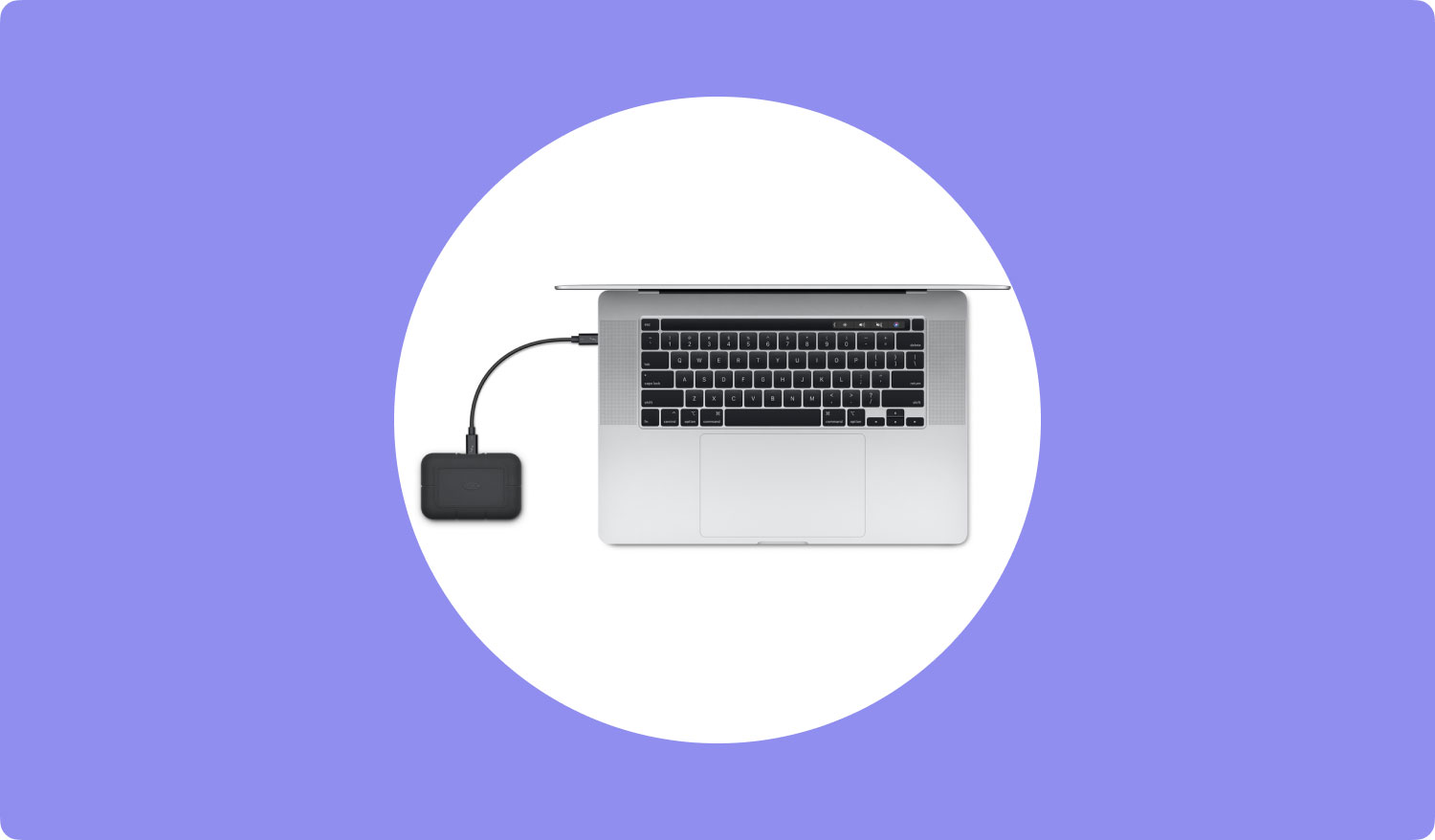
步驟 01 - 將固態硬盤插入 Mac 設備。 通過使用我們之前說過您需要的 SATA 轉 USB 電纜來執行此操作。
步驟 02 - 訪問應用程序。
步驟 03 - 轉到實用程序。
步驟 04 - 啟動磁盤工具。
步驟 05 - 單擊 SSD 的圖標。
步驟 06 - 轉到標有“分區”的選項卡。
步驟 07 - 從實際分區佈局中選擇以下內容:分區 1。
步驟 08 - 按選項。
步驟 09 - 在出現的下一個窗口中選擇 GUID 分區表。
第 10 步 - 按標有“急救”的選項卡。
第 11 步 - 按驗證磁盤權限。
第 12 步 - 按驗證磁盤。
第 13 步 - 按修復磁盤。
第 14 步 - 關閉 Mac。 按住 Option 鍵的同時重新啟動它。
第 15 步 - 選擇允許您引導至恢復磁盤的選項。
第 16 步 - 按標有“重新安裝 Mac 操作系統”的標籤。
第 17 步 - 選擇固態驅動器作為目標驅動器。
第 18 步 - 將文件和數據從硬盤驅動器複製到固態驅動器。 當 Mac 提示您是否要從另一個磁盤驅動器恢復文件或數據時,請選擇當前安裝的硬盤驅動器。
步驟 02:移除硬盤驅動器
現在是時候動手了。
步驟 01 - 確保 Mac 設備已關閉。
步驟 02 - 找到 10 顆螺絲並使用十字螺絲刀拆下它們。
步驟 03 - 確保將螺絲放在小容器中,以免丟失。
步驟 04 - 拆下蓋子。
步驟 05 - 觸摸金屬部件以釋放靜電。
步驟 06 - 找到硬盤
步驟 07 - 拆下固定硬盤的塑料支架。 這通常需要兩個螺絲來幫助。 只需卸下這些螺釘即可將它們拆下。
步驟 08 - 輕輕移除硬盤驅動器。
步驟 09 - 在此步驟中應斷開 SATA 色帶。 您可以通過擺動連接器來斷開或移除 SATA 色帶。 避免猛拉此 SATA 色帶。
第 10 步 - 卸下連接到硬盤驅動器的梅花螺絲。 這通常是四個。
第 11 步 - 將柱子擰向固態驅動器是此階段的最後一步。

步驟 03:安裝固態硬盤 (SSD)
步驟 01- 小心地將色帶(SATA 色帶)連接到固態驅動器的色帶。 之後,您必須降低它以將其固定到位。
步驟 02 - 將支架放在適當的位置。
步驟 03 - 放回 MacBook 的外殼。
步驟 04 - 再次將 10 顆螺絲放回原位
步驟 05 - 打開 MacBook Pro。
步驟 06 - 訪問系統偏好設置。
步驟 07 - 轉到啟動盤。
步驟 08 - 確保您的固態驅動器是被選為啟動盤的那個。
第 10 步 - 重新啟動 Mac 設備。
第五部分:結論
現在,您可以在安裝併升級到新的固態硬盤後享受 MacBook Pro。 您會注意到性能上的差異。
您的應用程序將打開得更快,您的文件將被更快地保存,而且您將能夠在您的 Mac 設備中進行多任務處理。
使用 TechyCub的 Mac 清潔器 及其 8 個模塊,以便定期維護您的 Mac 設備。 此外,還可以使用它來刪除垃圾文件,讓您每天都能體驗流暢的性能。
TechyCub的 Mac 清潔器 是一款出色的 Mac 設備清理工具,它一定會為您提供所需的最佳用戶體驗。
Mac Cleaner
快速掃描您的 Mac 並輕鬆清理垃圾文件。
檢查Mac的主要狀態,包括磁盤使用情況、CPU狀態、內存使用情況等。
只需點擊幾下即可加快您的 Mac 速度。
免費下載
